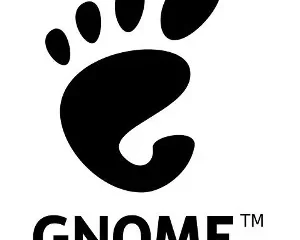Ogni dispositivo ha un indirizzo univoco che può essere identificato su Internet. Quando visiti un sito Web o il tuo account e-mail, vengono registrate molte cose, incluso l’indirizzo IP, noto anche come indirizzo del protocollo Internet. Se ti stai chiedendo qual è il tuo indirizzo IP e come puoi trovarlo, allora questo post ti aiuterà a conoscerlo.
Cos’è un Indirizzo IP?
L’indirizzo IP è un indirizzo da e verso il quale i dati vengono inviati e ricevuti. Consente al tuo dispositivo di comunicare con altri dispositivi su Internet. Un’etichetta numerica o alfanumerica è allegata a ciascun dispositivo e svolge due funzioni principali.
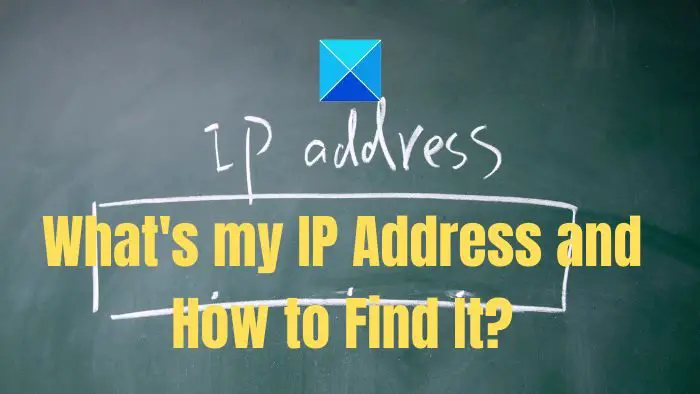
Il primo consiste nell’identificare l’host o l’interfaccia di rete, il secondo nel fornire la posizione dell’host nella rete. Può cambiare nel tempo o essere statico e dipende dall’ambito del dispositivo e da come il router o il server lo assegna.
La maggior parte delle volte non è necessario conoscere il proprio indirizzo IP, ma quando devi configurare qualcosa di specifico o risolvere problemi di rete, accedere a determinati siti Web e proteggere la tua privacy online, devi saperlo.
LEGGI: Come trovare l’indirizzo IP di un sito Web utilizzando il prompt dei comandi
Come trovare il tuo indirizzo IP su un computer?
Esistono due modi per trovare l’indirizzo IP. Puoi anche andare su Google.com e digitare il mio IP e Google lo elencherà per te.
Puoi anche visitare siti come WhatIsMyIP.com o IPChicken.com. Quando apri uno di questi siti, rivelerà il tuo indirizzo IP pubblico.
Il secondo modo è passare attraverso le impostazioni di rete del tuo computer. Apri Impostazioni di Windows e vai su Rete e Internet. Seleziona la tua rete WiFi o l’adattatore Ethernet e quindi le proprietà. Il tuo indirizzo IP verrà elencato sotto l’indirizzo IPv4 o l’indirizzo IPv6, a seconda di come è configurato.
Puoi anche notare lo stato di assegnazione IP, che può essere Dinamico o Statico. Se è dinamico, sarà contrassegnato come Automatico (DHCP). L’IP potrebbe cambiare ogni volta che riavvii il PC.
Su un Mac, vai a Sistema Preferenze, quindi Rete e seleziona la connessione che stai utilizzando. Il tuo indirizzo IP verrà elencato in”Stato”.
Come trovare l’indirizzo IP utilizzando il terminale?
Se i passaggi precedenti sono troppi, puoi utilizzare il terminale di Windows o il prompt dei comandi per trovare rapidamente l’indirizzo IP. Questo sarà il tuo IP locale e non l’IP Internet.
Premi Win + X, seguito da A, per aprire Windows TerminalDigita ipconfig e premi il tasto Invio.Cerca un adattatore LAN wireless, Wi-Fi o Ethernet, quindi IPv4 o IPv6.Questo è il tuo indirizzo.
Correlato: Come fare per ottenere un indirizzo IP pubblico utilizzando PowerShell
Perché l’indirizzo IP è diverso?
L’indirizzo IP che vedi attraverso i siti online è quello del tuo router, mentre quello nelle tue impostazioni è l’IP locale dietro il router. Quindi sono diversi ed è sempre una buona idea mascherare il tuo indirizzo IP utilizzando gli strumenti discussi nel post.
Leggi: Come trovare l’indirizzo IP del router su Windows
p>
Come trovare il tuo indirizzo IP su un dispositivo mobile?
Sebbene il metodo online rimanga lo stesso del computer, differisce quando controlli utilizzando le impostazioni interne.
Su un iPhone o iPad, vai su Impostazioni, quindi Wi-Fi e fai clic sulla rete che stai attualmente utilizzando. Il tuo indirizzo IP verrà elencato sotto Indirizzo IP. Su un dispositivo Android, vai su Impostazioni > Wi-Fi > fai clic sulla rete che stai attualmente utilizzando. Il tuo indirizzo IP verrà elencato sotto Indirizzo IP.
Quali informazioni possono essere rivelate dal tuo indirizzo IP?
Gli indirizzi IP forniscono informazioni generali su un dispositivo connesso, come la sua posizione (città o regione) e il provider di servizi Internet (ISP). Inoltre, può rivelare quale tipo di dispositivo viene utilizzato (computer, telefono cellulare, tablet, ecc.), quale sistema operativo viene utilizzato e quale browser viene utilizzato.
È essenziale notare che Gli indirizzi IP rivelano informazioni incomplete e imprecise. Ad esempio, un indirizzo IP assegnato a una grande organizzazione con più sedi può fornire informazioni geografiche imprecise. Inoltre, è possibile mascherare o modificare il proprio indirizzo IP utilizzando una rete privata virtuale (VPN) o altri strumenti, rendendo più difficile il tracciamento o l’identificazione di un dispositivo specifico.
Leggi: Cosa può fare qualcuno con il tuo indirizzo IP?
Come proteggere la tua privacy online?
Esistono molti modi per proteggere la tua privacy onlinet. A partire da una VPN, sii rigoroso riguardo alle informazioni personali che condividi sui siti Web, utilizza un browser o un’estensione incentrati sulla privacy o una modalità InPrivate e così via. Non esiste una soluzione one-shot per proteggere la privacy, ma devi controllare ovunque. L’elenco include la privacy sul tuo PC, i social media, il Wi-Fi pubblico e il modo in cui condividi i tuoi dati.
Leggi: Come trovare l’indirizzo IP della stampante WiFi in Windows
Come nascondere il tuo indirizzo IP?
Questi tre metodi sono il modo più semplice per proteggere la tua privacy e il tuo indirizzo IP.
Uso di una VPN
È il modo più semplice per nascondere la tua presenza online su Internet e accedere a qualsiasi dato riservato. Tutto quello che devi assicurarti è scegliere la VPN giusta e sono disponibili molte VPN. Assicurati di scegliere una VPN che divulghi pubblicamente la sua politica di non registrazione.
Uso di un server proxy
Un server proxy è un server intermedio che funge da un gateway tra un client (un browser Web) e un altro server. Quindi qualsiasi richiesta che invii passa attraverso di essa. Tuttavia, differiva dalla VPN per quanto riguarda la sicurezza, la crittografia e la protezione contro le intercettazioni e altre forme di sorveglianza. È meglio usare una VPN.
Uso del browser Tor
Se desideri una soluzione relativamente semplice, puoi scegliere Tor Browser. È un browser Web gratuito e open source progettato per proteggere la tua privacy online instradando il tuo traffico Internet attraverso la rete Tor. Offre anonimato, crittografia, zero cronologia di navigazione, accesso a siti Web bloccati, ecc. Tuttavia, tieni presente che il browser è noto per rallentare nel tempo con così tante cose in background.
Conclusione
Conoscere l’indirizzo IP, anche se non necessario, è bene esserne consapevoli. Ancora più importante è come scegli di nasconderlo e garantire che la tua privacy sia mantenuta. In questo post, abbiamo condiviso come puoi trovare il tuo indirizzo IP sul tuo computer e dispositivo mobile e nasconderlo utilizzando vari metodi.